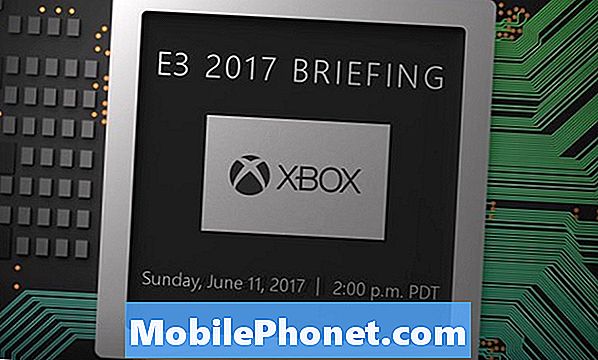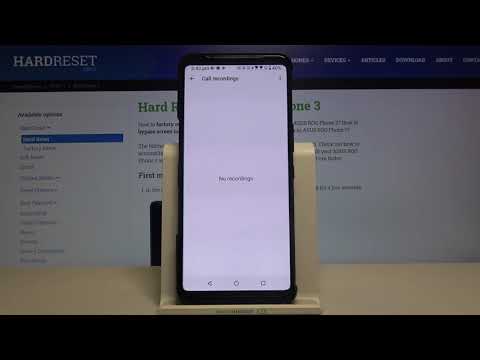
المحتوى
يمكنك تسجيل المكالمات تلقائيًا في هاتف ROG 3 دون تنزيل أي تطبيق تابع لجهة خارجية. هذه ميزة مضمنة في الهاتف يتم إيقاف تشغيلها افتراضيًا. يمكنك تشغيل هذا من إعداد تطبيق مكالمات الهاتف الخاص بك وتعيينه لتسجيل المكالمات من جميع الأرقام أو الأرقام المحددة.
إذا كنت تبحث عن أفضل هاتف ألعاب لعام 2020 ، فإن Asus ROG Phone 3 هو بالتأكيد ما تريده. يحزم هذا الهاتف قوة نيران للأجهزة حيث يستخدم شريحة Snapdragon 865+ مقترنة بـ 16 جيجابايت من ذاكرة الوصول العشوائي وتخزين 5123 جيجابايت UFS 3.1. كما أن لديها شاشة AMOLED بقوة 144 هرتز تسمح بزيادة معدلات الإطارات في الألعاب المدعومة. على الرغم من أنها مصممة للألعاب ، فهي أيضًا رائعة للاستخدام الإنتاجية.
تنشيط وظيفة تسجيل المكالمات التلقائية لهاتف ROG الخاص بك
يتمتع هاتفك بالقدرة على تسجيل محادثة هاتفية تلقائيًا والتي يمكنك استخدامها للرجوع إليها في المستقبل. لاحظ أنه قد تكون هناك قوانين معينة في منطقتك تحظر ذلك ، أو قد تتطلب إبلاغ الطرف الآخر في بداية المكالمة بأنه يتم تسجيل المكالمة. إليك كيف يمكنك القيام بذلك.
تلقاءيسجل المكالمات في ROG Phone 3
يمكنك تشغيل هذه الميزة من إعدادات تطبيق الهاتف.
تسجيل المكالمات التلقائي
- اضغط على تطبيق الهاتف.
يوجد هذا عادةً في الجزء الأيسر السفلي من الشاشة الرئيسية.

- اضغط على القائمة.
هذه هي النقاط الثلاث الرأسية في الجزء العلوي الأيمن من التطبيق.

- اضغط على الإعدادات.
سيؤدي هذا إلى فتح قائمة الإعدادات بهاتفك.

- اضغط على اتصال.
سيؤدي هذا إلى فتح الإعدادات المتعلقة بمكالماتك الهاتفية.

- اضغط على متقدم.
يوجد هذا في قسم الآخرين وعادة ما يكون الخيار الثاني.

- اضغط على تسجيل المكالمات.
سيؤدي هذا إلى فتح إعدادات التسجيل الخاصة بجهازك.

- قم بتشغيل مفتاح تسجيل المكالمات التلقائي.
سيؤدي هذا إلى تسجيل جميع مكالماتك تلقائيًا.

الوصول إلى المكالمات المسجلةفي ROG Phone 3
إذا كنت ترغب في تشغيل مكالمة مسجلة ، فإليك ما تحتاج إلى القيام به.
- اضغط على تطبيق الهاتف.
- اضغط على القائمة.
- اضغط على تسجيلات المكالمات.
- حدد ملفًا مسجلًا ثم انقر فوق زر التشغيل.
حذف مكالمة مسجلة
إذا لم تعد بحاجة إلى نسخة من المكالمة المسجلة ، فيمكنك حذفها باتباع هذه الخطوات.
- اضغط على تطبيق الهاتف.
- اضغط على القائمة.
- اضغط على تسجيلات المكالمات.
- انقر فوق السهم المتجه لأسفل في ملف التسجيل ثم انقر فوق حذف.
- اضغط على موافق لتأكيد الإجراء.
بعد تنفيذ الخطوات المذكورة أعلاه ، ستقوم تلقائيًا بتسجيل المكالمات بنجاح في هاتف ROG 3.
قم بزيارة قناة TheDroidGuy Youtube الخاصة بنا لمزيد من مقاطع الفيديو حول استكشاف الأخطاء وإصلاحها.
اقرأ أيضا:
- البث المباشر باستخدام ROG Phone 3 كيف